CENTOS7下安装REDIS4.0.11
拷贝收藏私用,别无他意,原博客地址:
https://www.cnblogs.com/zuidongfeng/p/8032505.html
1、安装redis
第一步:下载redis安装包
wget http://download.redis.io/releases/redis-4.0.11.tar.gz
|
1
2
3
4
5
6
7
8
9
10
11
|
[root@localhost local]# wget http://download.redis.io/releases/redis-4.0.11.tar.gz--2017-12-13 12:35:12-- http://download.redis.io/releases/redis-4.0.11.tar.gzResolving download.redis.io (download.redis.io)... 109.74.203.151Connecting to download.redis.io (download.redis.io)|109.74.203.151|:80... connected.HTTP request sent, awaiting response... 200 OKLength: 1723533 (1.6M) [application/x-gzip]Saving to: ‘redis-4.0.11.tar.gz’100%[==========================================================================================================>] 1,723,533 608KB/s in 2.8s 2017-12-13 12:35:15 (608 KB/s) - ‘redis-4.0.11.tar.gz’ saved [1723533/1723533] |
第二步:解压压缩包
tar -zxvf redis-4.0.11.tar.gz
|
1
|
[root@localhost local]# tar -zxvf redis-4.0.11.tar.gz |
第三步:yum安装gcc依赖
yum install gcc
|
1
|
[root@localhost local]# yum install gcc |
|
1
|
遇到选择,输入y即可<br><br><br> |
第四步:跳转到redis解压目录下
cd redis-4.0.11
|
1
|
[root@localhost local]# cd redis-4.0.11 |
第五步:编译安装
make MALLOC=libc
|
1
|
[root@localhost redis-4.0.11]# make MALLOC=libc |
将/usr/local/redis-4.0.11/src目录下的文件加到/usr/local/bin目录
cd src && make install
|
1
2
3
4
5
6
7
8
9
10
|
[root@localhost redis-4.0.11]# cd src && make install CC Makefile.depHint: It's a good idea to run 'make test' ;) INSTALL install INSTALL install INSTALL install INSTALL install INSTALL install |
第六步:测试是否安装成功
先切换到redis src目录下
|
1
|
[root@localhost redis-4.0.11]# cd src |
1、直接启动redis
./redis-server
|
1
2
3
4
5
6
7
8
9
10
11
12
13
14
15
16
17
18
19
20
21
22
23
24
25
26
27
|
[root@localhost src]# ./redis-server18685:C 13 Dec 12:56:12.507 # oO0OoO0OoO0Oo Redis is starting oO0OoO0OoO0Oo18685:C 13 Dec 12:56:12.507 # Redis version=4.0.11, bits=64, commit=00000000, modified=0, pid=18685, just started18685:C 13 Dec 12:56:12.507 # Warning: no config file specified, using the default config. In order to specify a config file use ./redis-server /path/to/redis.conf _._ _.-``__ ''-._ _.-`` `. `_. ''-._ Redis 4.0.11 (00000000/0) 64 bit .-`` .-```. ```\/ _.,_ ''-._ ( ' , .-` | `, ) Running in standalone mode |`-._`-...-` __...-.``-._|'` _.-'| Port: 6379 | `-._ `._ / _.-' | PID: 18685 `-._ `-._ `-./ _.-' _.-' |`-._`-._ `-.__.-' _.-'_.-'| | `-._`-._ _.-'_.-' | http://redis.io `-._ `-._`-.__.-'_.-' _.-' |`-._`-._ `-.__.-' _.-'_.-'| | `-._`-._ _.-'_.-' | `-._ `-._`-.__.-'_.-' _.-' `-._ `-.__.-' _.-' `-._ _.-' `-.__.-' 18685:M 13 Dec 12:56:12.508 # WARNING: The TCP backlog setting of 511 cannot be enforced because /proc/sys/net/core/somaxconn is set to the lower value of 128.18685:M 13 Dec 12:56:12.508 # Server initialized18685:M 13 Dec 12:56:12.508 # WARNING overcommit_memory is set to 0! Background save may fail under low memory condition. To fix this issue add 'vm.overcommit_memory = 1' to /etc/sysctl.conf and then reboot or run the command 'sysctl vm.overcommit_memory=1' for this to take effect.18685:M 13 Dec 12:56:12.508 # WARNING you have Transparent Huge Pages (THP) support enabled in your kernel. This will create latency and memory usage issues with Redis. To fix this issue run the command 'echo never > /sys/kernel/mm/transparent_hugepage/enabled' as root, and add it to your /etc/rc.local in order to retain the setting after a reboot. Redis must be restarted after THP is disabled.18685:M 13 Dec 12:56:12.508 * Ready to accept connections |
如上图:redis启动成功,但是这种启动方式需要一直打开窗口,不能进行其他操作,不太方便。
按 ctrl + c可以关闭窗口
2、以后台进程方式启动redis
第一步:修改redis.conf文件
[root@localhost src]# cd .. [root@localhost redis-4.0.11]# ls 00-RELEASENOTES CONTRIBUTING deps Makefile README.md runtest runtest-sentinel src utils BUGS COPYING INSTALL MANIFESTO redis.conf runtest-cluster sentinel.conf tests [root@localhost redis-4.0.11]# vim redis.conf
redis.conf 是redis的配置文件,启动需要指定启用该文件的配置方式启动。该文件在 redis-4.0.11 目录下面。(如果你没有vim 就使用 vi 这个编辑命令。vim安装方式 : yum install vim)
将
|
1
|
daemonize no |
修改为
|
1
|
daemonize yes |
第二步:指定redis.conf文件启动,此时启动要到src目录下去启动,
|
1
|
./redis-server ../redis.conf |
|
1
2
3
4
|
[root@localhost src]# ./redis-server ../redis.conf18713:C 13 Dec 13:07:41.109 # oO0OoO0OoO0Oo Redis is starting oO0OoO0OoO0Oo18713:C 13 Dec 13:07:41.109 # Redis version=4.0.11, bits=64, commit=00000000, modified=0, pid=18713, just started18713:C 13 Dec 13:07:41.109 # Configuration loaded |
第三步:关闭redis进程
首先使用ps -aux | grep redis查看redis进程
|
1
2
3
|
[root@localhost src]# ps -aux | grep redisroot 18714 0.0 0.1 141752 2008 ? Ssl 13:07 0:00 ./redis-server 127.0.0.1:6379root 18719 0.0 0.0 112644 968 pts/0 R+ 13:09 0:00 grep --color=auto redis |
使用kill命令杀死进程
|
1
|
[root@localhost src]# kill -9 18714 |
第七步:设置redis开机自启动
1、在/etc目录下新建redis目录
mkdir redis
|
1
|
[root@localhost etc]# mkdir redis |
2、将/usr/local/redis-4.0.11/redis.conf 文件复制一份到/etc/redis目录下,并命名为6379.conf
|
1
|
[root@localhost redis]# cp /usr/local/redis-4.0.11/redis.conf /etc/redis/6379.conf |
3、将redis的启动脚本复制一份放到/etc/init.d目录下
|
1
|
[root@localhost init.d]# cp /usr/local/redis-4.0.11/utils/redis_init_script /etc/init.d/redisd |
4、设置redis开机自启动
先切换到/etc/init.d目录下
然后执行自启命令
|
1
2
|
[root@localhost init.d]# chkconfig redisd onservice redisd does not support chkconfig |
看结果是redisd不支持chkconfig
解决方法:
使用vim编辑redisd文件,在第一行加入如下两行注释,保存退出
|
1
2
|
# chkconfig: 2345 90 10# description: Redis is a persistent key-value database |
注释的意思是,redis服务必须在运行级2,3,4,5下被启动或关闭,启动的优先级是90,关闭的优先级是10。

再次执行开机自启命令,成功
|
1
|
[root@localhost init.d]# chkconfig redisd on |
现在可以直接已服务的形式启动和关闭redis了
启动:
service redisd start
|
1
2
3
4
5
|
[root@localhost ~]# service redisd startStarting Redis server...2288:C 13 Dec 13:51:38.087 # oO0OoO0OoO0Oo Redis is starting oO0OoO0OoO0Oo2288:C 13 Dec 13:51:38.087 # Redis version=4.0.11, bits=64, commit=00000000, modified=0, pid=2288, just started2288:C 13 Dec 13:51:38.087 # Configuration loaded |
关闭:
service redisd stop
|
1
2
3
|
[root@localhost ~]# service redisd stopStopping ...Redis stopped |
参考资料:
1、http://blog.csdn.net/zc474235918/article/details/50974483
2、http://blog.csdn.net/gxw19874/article/details/51992125
如果出现如下问题:
|
1
2
|
[root@localhost ~]# service redisd start/var/run/redis_6379.pid exists, process is already running or crashed |
到 /var/run/ 目录下删除 redis_6379.pid 文件即可
下面选看。但很重要
以下为设置redis登陆密码,在服务器上装完redis后因为没有密码。容易被攻击。
博主一个国外的服务器因为没有设置密码被连续攻击后,服务器公司直接给封ip一年。歇菜。
另一个阿里云服务器被攻击,直接redis端口对外开放被暂停3天。歇菜。mmp
redis在生产环境中通常都会设置密码以保证一定的安全性,本篇blog就简单记录一下如何在redis中设置客户端登录密码。
修改redis.conf,如果设置过自启动则修改 /etc/redis/6379.conf
如果没有设置则在redis的解压目录下修改
[root@wangcheng redis-4.0.11]# ls 00-RELEASENOTES CONTRIBUTING deps Makefile README.md runtest runtest-sentinel src utils BUGS COPYING INSTALL MANIFESTO redis.conf runtest-cluster sentinel.conf tests
RT,打开redis.conf文件,搜索requirepass关键字,如下图:
关注标记的那一行,#requirepass foobared。设置密码的方法就是去掉注释的#,把foobared替换成自己的密码即可,例如将密码设置为123456:
修改完成后重启redis,再次通过redis客户端redis-cli登录并操作可以发现会报一个身份认证错误:
这就说明我们已经成功的设置了密码,所以通过客户端连接的话必须加上密码参数才能正常连接:
如上图所示,加了-a参数之后即可正常连接并操作redis。
jedis设置密码
当我们用Java客户端连接redis时会遇到同样的问题,下面看一段简单的jedis连接redis的测试代码:
所以在创建了Jedis的实例后再加上一行jedis.auth("123456"); 即可,最后看一下运行结果:
spring-data-redis设置密码
通常情况下在实际的java项目中我们会选择Spring提供的spring-data-redis来操作redis,spring的封装可以给我们提供很多便捷之处。那么spring-data-redis又是如何设置密码的呢?
首先定义一个redis.properties配置文件,定义一组redis属性供spring加载使用,其中就包含密码(redis.password)
# Redis settings redis.host=192.168.145.10 redis.port=6379 redis.password=123456 redis.timeout=100000 redis.maxTotal=300 redis.maxIdle=100 redis.maxWaitMillis=1000 redis.testOnBorrow=true
或者如下:
spring.redis.database=0
spring.redis.host=192.168.145.10
spring.redis.port=6379
spring.redis.password=123456
下面可以忽略不理会。如果上面没有设置成功,可采用下面方法
一. 如何初始化redis的密码?
总共2个步骤:
a.在配置文件中有个参数: requirepass 这个就是配置redis访问密码的参数。
比如 requirepass test123
b.配置文件中参数生效需要重启重启redis 。
二.不重启redis如何配置密码?
a. 在配置文件中配置requirepass的密码(当redis重启时密码依然有效)。
# requirepass foobared
如 修改成 :
requirepass test123
b. 进入redis重定义参数
查看当前的密码:
[root@slaver251 redis-2.4.16]# service redisd start
redis 127.0.0.1:6379>
redis 127.0.0.1:6379> config get requirepass
1) "requirepass"
2) (nil)
显示密码是空的,
然后设置密码:
redis 127.0.0.1:6379> config set requirepass test123
OK
再次查询密码:
redis 127.0.0.1:6379> config get requirepass
(error) ERR operation not permitted
此时报错了!
现在只需要密码认证就可以了。
redis 127.0.0.1:6379> auth test123
OK
再次查询密码:
redis 127.0.0.1:6379> config get requirepass
1) "requirepass"
2) "test123"
密码已经得到修改。
当到了可以重启redis的时候 由于配置参数已经修改 所以密码会自动生效。
要是配置参数没添加密码 那么redis重启 密码将相当于没有设置。
三.如何登录有密码的redis?
a.在登录的时候 密码就输入
[root@slaver251 redis-2.4.16]# service redisd start
redis 127.0.0.1:6379>
redis 127.0.0.1:6379> config get requirepass
1) "requirepass"
2) "test123"
b.先登录再验证:
[root@slaver251 redis-2.4.16]# service redisd start
redis 127.0.0.1:6379>
redis 127.0.0.1:6379> auth test123
OK
redis 127.0.0.1:6379> config get requirepass
1) "requirepass"
2) "test123"
redis 127.0.0.1:6379>
四. master 有密码,slave 如何配置?
当master 有密码的时候 配置slave 的时候 相应的密码参数也得相应的配置好。不然slave 是无法进行正常复制的。
相应的参数是:
#masterauth
比如:
masterauth mstpassword
可参考资料:http://blog.csdn.net/luozhonghua2014/article/details/54649295



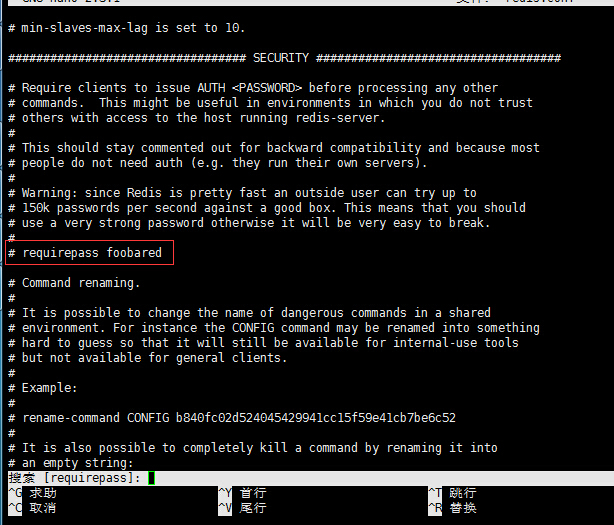
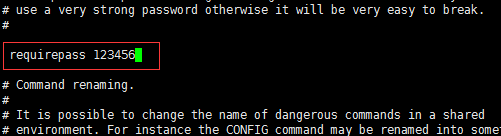
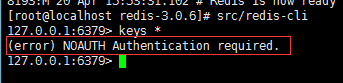
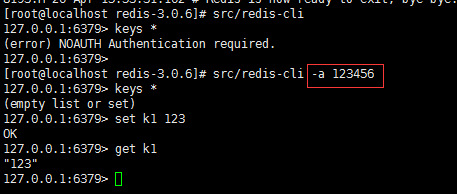
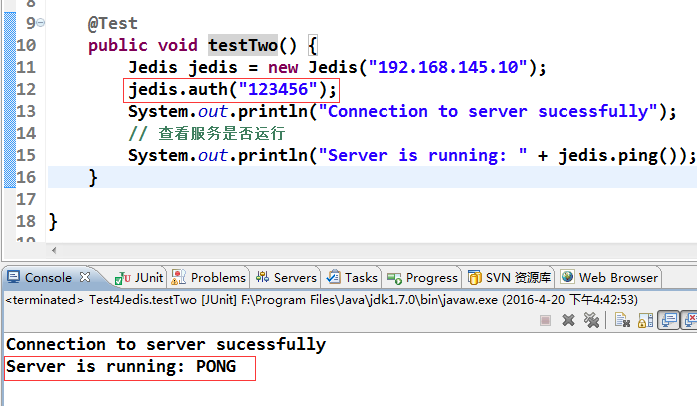

 浙公网安备 33010602011771号
浙公网安备 33010602011771号